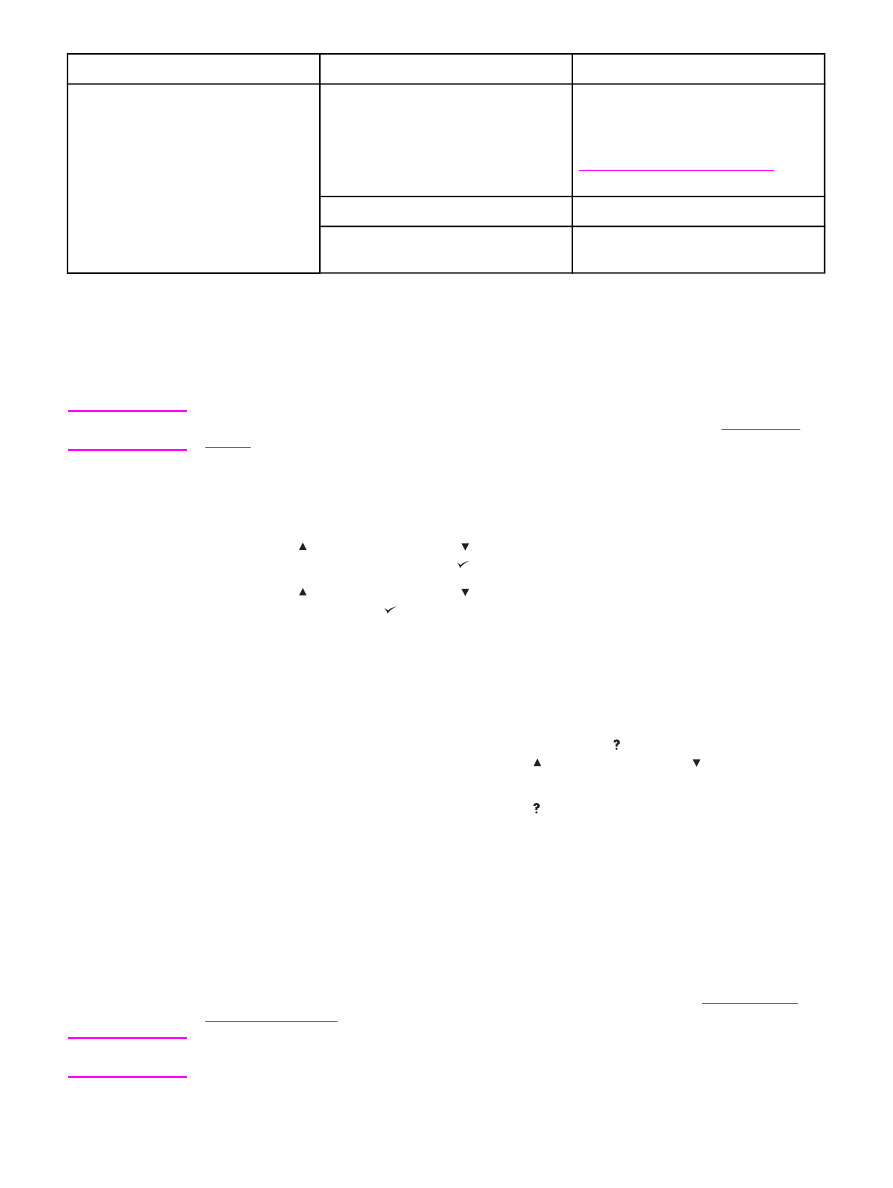
Mengubah pengaturan konfigurasi panel-kontrol-printer
Dengan menggunakan panel kontrol printer, Anda dapat mengubah pengaturan standar
konfigurasi umum printer seperti ukuran dan jenis baki, tunda tidur, kepribadian (bahasa)
printer, dan pemulihan macet.
Pengaturan panel-kontrol-printer juga dapat diubah dari komputer dengan menggunakan
halaman pengaturan dari server Web terpadu. Komputer menampilkan informasi yang sama
dengan yang ditampilkan panel kontrol. Untuk informasi lebih lanjut, simak
Menggunakan
server Web terpadu
.
AWAS
Pengaturan konfigurasi jarang perlu diganti. Hewlett-Packard Company menganjurkan
hanya administrator sistem yang mengganti pengaturan konfigurasi.
IDWW
Panel kontrol
15
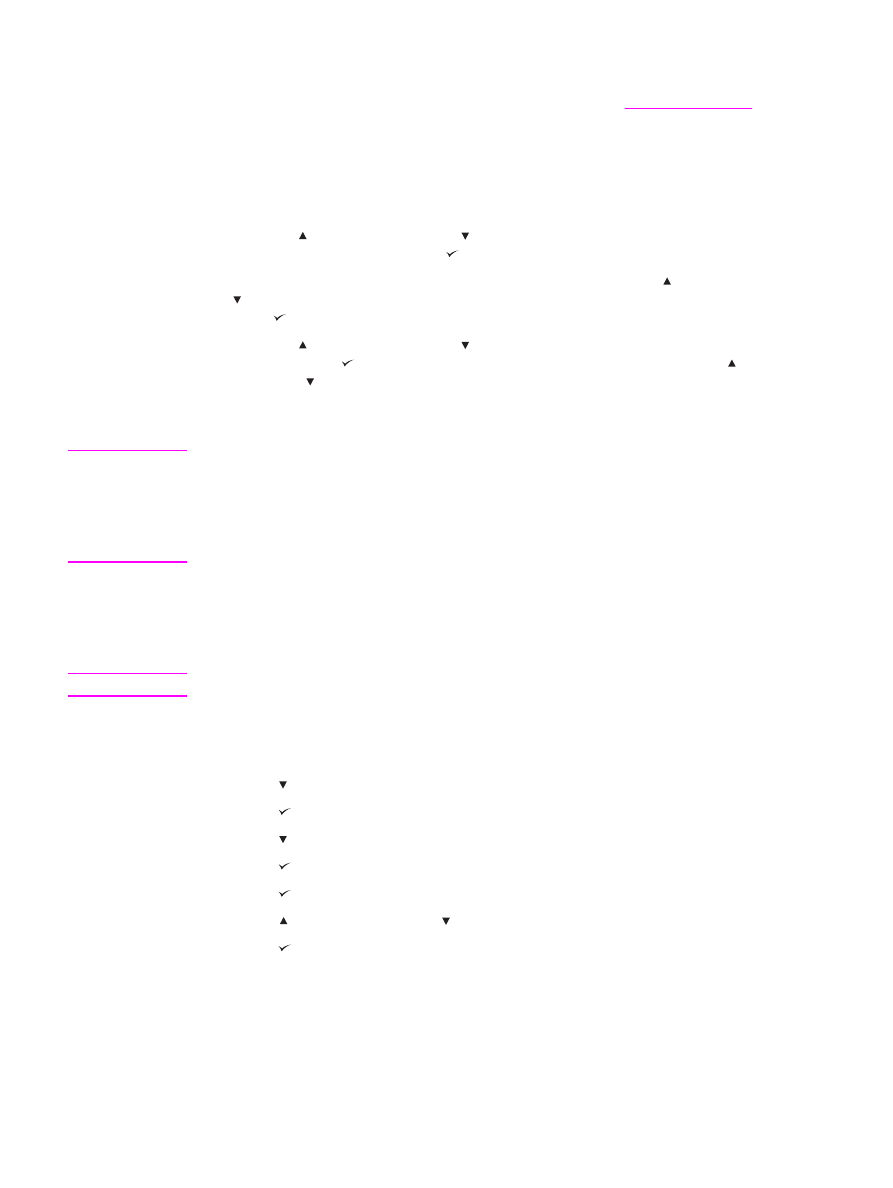
Mengubah pengaturan panel-kontrol
Untuk daftar lengkap item menu dan nilai yang mungkin, simak
Menu panel kontrol
.
Beberapa menu tertentu hanya ditampilkan jika baki atau aksesori yang terkait diinstalasi.
Misalnya, menu EIO hanya ditampilkan jika kartu EIO diinstalasi.
Untuk mengubah pengaturan panel kontrol
1. Tekan
M
ENU
untuk membuka menu.
2. Gunakan (tombol
K
E
A
TAS
) atau (tombol
K
E
B
AWAH
untuk bergulir ke menu yang
Anda inginkan, kemudian tekan (tombol
P
ILIH
).
3. Beberapa menu mungkin memiliki sejumlah submenu. Gunakan (tombol
K
E
A
TAS
) atau
(tombol
K
E
B
AWAH
) untuk bergulir ke item submenu yang Anda inginkan, kemudian
tekan (tombol
P
ILIH
).
4. Gunakan (tombol
K
E
A
TAS
) atau (tombol
K
E
B
AWAH
) untuk bergulir ke pengaturan,
kemudian tekan (tombol
P
ILIH
). Beberapa pengaturan berubah cepat jika (tombol
K
E
A
TAS
) atau (tombol
K
E
B
AWAH
) ditekan dan ditahan. Tanda asterik (*) ditampilkan di
samping pilihan pada tampilan, menunjukkan pengaturan yang menjadi standar.
5. Tekan
M
ENU
untuk keluar dari menu.
Perhatikan
Pengaturan driver printer mengalahkan pengaturan panel-kontrol. Pengaturan program
perangkat lunak mengalahkan pengaturan driver printer dan panel-kontrol. Jika Anda tidak
dapat mengakses sebuah menu atau item, berarti itu bukan pilihan untuk printer atau Anda
belum mengaktifkan pilihan level-tinggi yang terkait. Tanyakan pada administrator jaringan
Anda jika sebuah fungsi terkunci (pesan Access denied menus locked muncul di tampilan
panel-kontrol printer).
Jobs storage limit (Batas penyimpanan pekerjaan)
Pilihan ini mengatur batas maksimal jumlah pekerjaan yang dapat disimpan di hard disk
printer. Jumlah maksimal yang diperbolehkan adalah 100, dengan nilai standar 32.
Perhatikan
Pilihan ini hanya tersedia jika hard drive diinstalasi.
Untuk mengatur batas penyimpanan pekerjaan
1. Tekan
M
ENU
untuk membuka menu.
2. Tekan (tombol
K
E
B
AWAH
) untuk menyorot CONFIGURE DEVICE.
3. Tekan (tombol
P
ILIH
) untuk memilih CONFIGURE DEVICE.
4. Tekan (tombol
K
E
B
AWAH
) untuk menyorot SYSTEM SETUP.
5. Tekan (tombol
P
ILIH
) untuk memilih SYSTEM SETUP.
6. Tekan (tombol
P
ILIH
) untuk memilih JOB STORAGE LIMIT.
7. Tekan (tombol
K
E
A
TAS
) atau (tombol
K
E
B
AWAH
) untuk mengubah nilainya.
8. Tekan (tombol
P
ILIH
) untuk mengatur nilainya.
9. Tekan
M
ENU
untuk keluar dari menu.
16
Bab 1 Dasar-dasar printer
IDWW
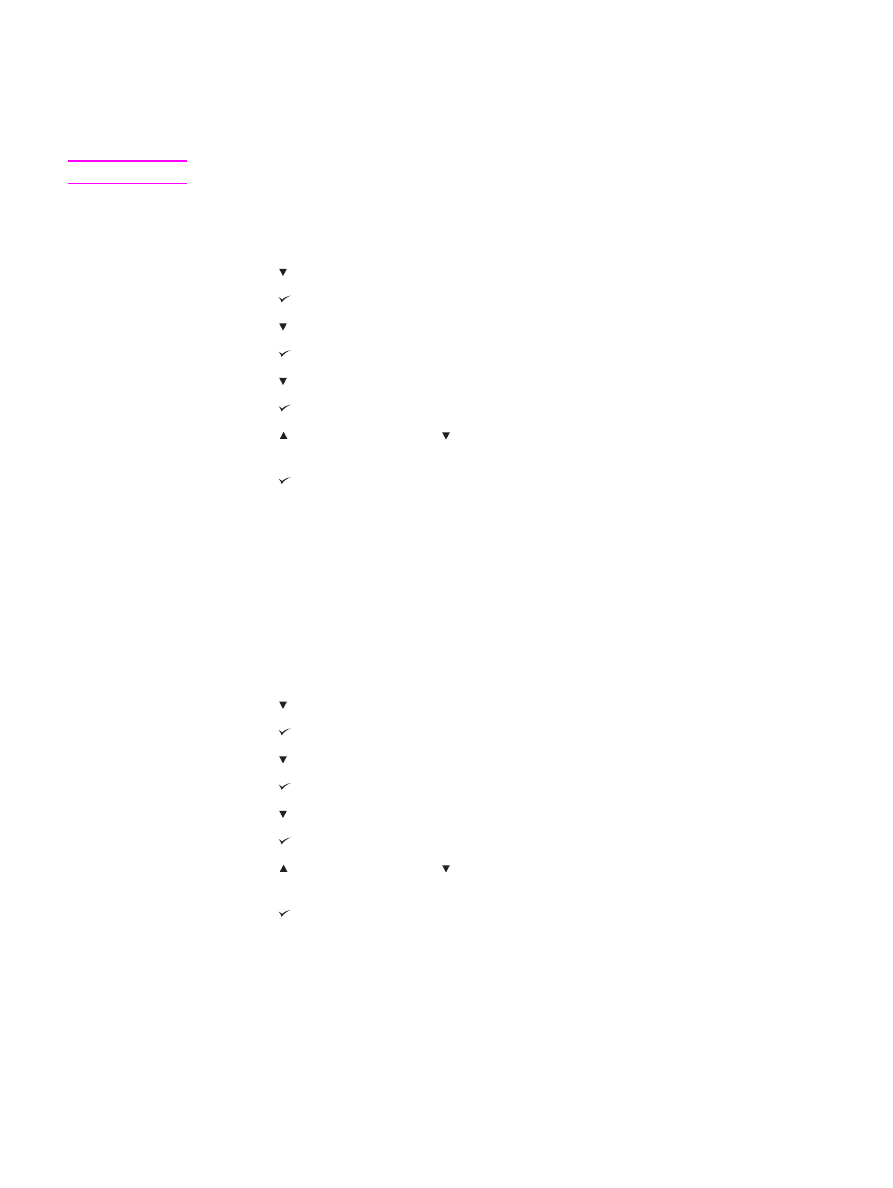
Job held timeout (Batas waktu pekerjaan ditahan)
Pilihan ini mengatur jangka waktu sistem menyimpan file dalam penyimpanan pekerjaan
sebelum menghapusnya dari antrian. Pengaturan standar untuk pilihan ini adalah OFF;
pengaturan lain yang tersedia adalah 1 HOUR, 4 HOURS, 1 DAY, dan 1 WEEK.
Perhatikan
Pilihan ini hanya tersedia jika hard drive diinstalasi.
Untuk mengatur batas waktu pekerjaan ditahan
1. Tekan
M
ENU
untuk membuka menu.
2. Tekan (tombol
K
E
B
AWAH
) untuk menyorot CONFIGURE DEVICE.
3. Tekan (tombol
P
ILIH
) untuk memilih CONFIGURE DEVICE.
4. Tekan (tombol
K
E
B
AWAH
) untuk menyorot SYSTEM SETUP.
5. Tekan (tombol
P
ILIH
) untuk memilih SYSTEM SETUP.
6. Tekan (tombol
K
E
B
AWAH
) untuk menyorot JOB HELD TIMEOUT.
7. Tekan (tombol
P
ILIH
) untuk memilih JOB HELD TIMEOUT.
8. Tekan (tombol
K
E
A
TAS
) atau (tombol
K
E
B
AWAH
) untuk memilih jangka waktu yang
sesuai.
9. Tekan (tombol
P
ILIH
) untuk mengatur jangka waktunya.
10. Tekan
M
ENU
untuk keluar dari menu.
Show address (Tampilan alamat)
Item ini menentukan apakah alamat IP ditampilkan bersama pesan Ready. Jika lebih dari
satu kartu EIO diinstalasi, alamat IP kartu yang diinstalasi di celah pertama ditampilkan.
Untuk menampilkan alamat IP
1. Tekan
M
ENU
untuk membuka menu.
2. Tekan (tombol
K
E
B
AWAH
) untuk menyorot CONFIGURE DEVICE.
3. Tekan (tombol
P
ILIH
) untuk memilih CONFIGURE DEVICE.
4. Tekan (tombol
K
E
B
AWAH
) untuk menyorot SYSTEM SETUP.
5. Tekan (tombol
P
ILIH
) untuk memilih SYSTEM SETUP.
6. Tekan (tombol
K
E
B
AWAH
) untuk menyorot SHOW ADDRESS.
7. Tekan (tombol
P
ILIH
) untuk memilih SHOW ADDRESS.
8. Tekan (tombol
K
E
A
TAS
) atau (tombol
K
E
B
AWAH
) untuk mengambil pilihan yang
diinginkan.
9. Tekan (tombol
P
ILIH
) untuk menentukan pilihan.
10. Tekan
M
ENU
untuk keluar dari menu.
IDWW
Panel kontrol
17
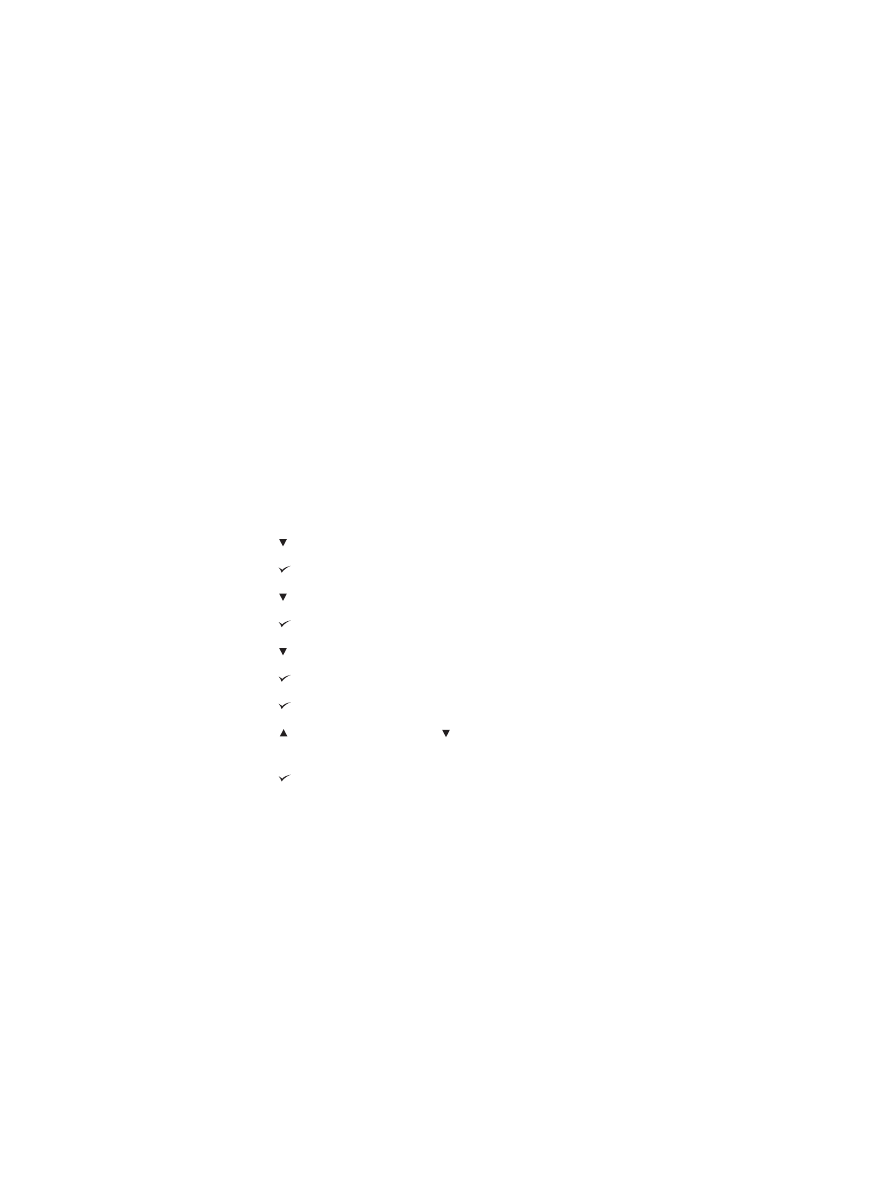
Pilihan perilaku baki
Empat pilihan yang ditetapkan pengguna tersedia untuk perilaku baki:
●
USE REQUESTED TRAY. Memilih EXCLUSIVELY memastikan bahwa printer tidak
otomatis memilih baki lain apabila Anda menetapkan bahwa baki tertentu harus
digunakan. Memilih FIRST memungkinkan printer untuk menarik dari baki kedua jika
baki yang ditetapkan kosong. EXCLUSIVELY adalah pengaturan standar.
●
MANUALLY FEED PROMPT. Jika Anda memilih ALWAYS (nilai standar), sistem selalu
menampilkan prompt sebelum menarik dari baki serbaguna. Jika Anda memilih
UNLESS LOADED, sistem menampilkan prompt hanya jika baki serbaguna kosong.
●
PS DEFER MEDIA. Pengaturan ini mempengaruhi bagaimana perilaku driver PostScript
non-HP dengan printer. Anda tidak perlu mengubah pengaturan ini jika Anda
menggunakan driver yang disuplai oleh HP. Jika diatur ke ENABLED, driver
PostScript non-HP menggunakan metode pemilihan baki HP yang sama dengan
driver HP. Jika diatur ke DISABLED, beberapa driver PostScript non-HP menggunakan
metode pemilihan baki PostScript bukan metode HP.
●
SIZE/TYPE PROMPT. Gunakan item ini untuk mengontrol apakah pesan konfigurasi
baki dan prompt yang terkait ditampilkan setiap kali sebuah baki dibuka dan ditutup.
Prompt ini meminta Anda untuk mengubah jenis atau ukuran jika baki dikonfigurasikan
untuk jenis atau ukuran yang berbeda dengan yang diisikan.
Untuk mengatur Use Requested Tray (Gunakan Baki yang Diminta)
1. Tekan
M
ENU
untuk membuka menu.
2. Tekan (tombol
K
E
B
AWAH
) untuk menyorot CONFIGURE DEVICE.
3. Tekan (tombol
P
ILIH
) untuk memilih CONFIGURE DEVICE.
4. Tekan (tombol
K
E
B
AWAH
) untuk menyorot SYSTEM SETUP.
5. Tekan (tombol
P
ILIH
) untuk memilih SYSTEM SETUP.
6. Tekan (tombol
K
E
B
AWAH
) untuk menyorot TRAY BEHAVIOR.
7. Tekan (tombol
P
ILIH
) untuk memilih TRAY BEHAVIOR.
8. Tekan (tombol
P
ILIH
) untuk memilih USE REQUESTED TRAY.
9. Tekan (tombol
K
E
A
TAS
) atau (tombol
K
E
B
AWAH
) untuk memilih EXCLUSIVELY atau
FIRST.
10. Tekan (tombol
P
ILIH
) untuk mengatur perilakunya.
11. Tekan
M
ENU
untuk keluar dari menu.
18
Bab 1 Dasar-dasar printer
IDWW
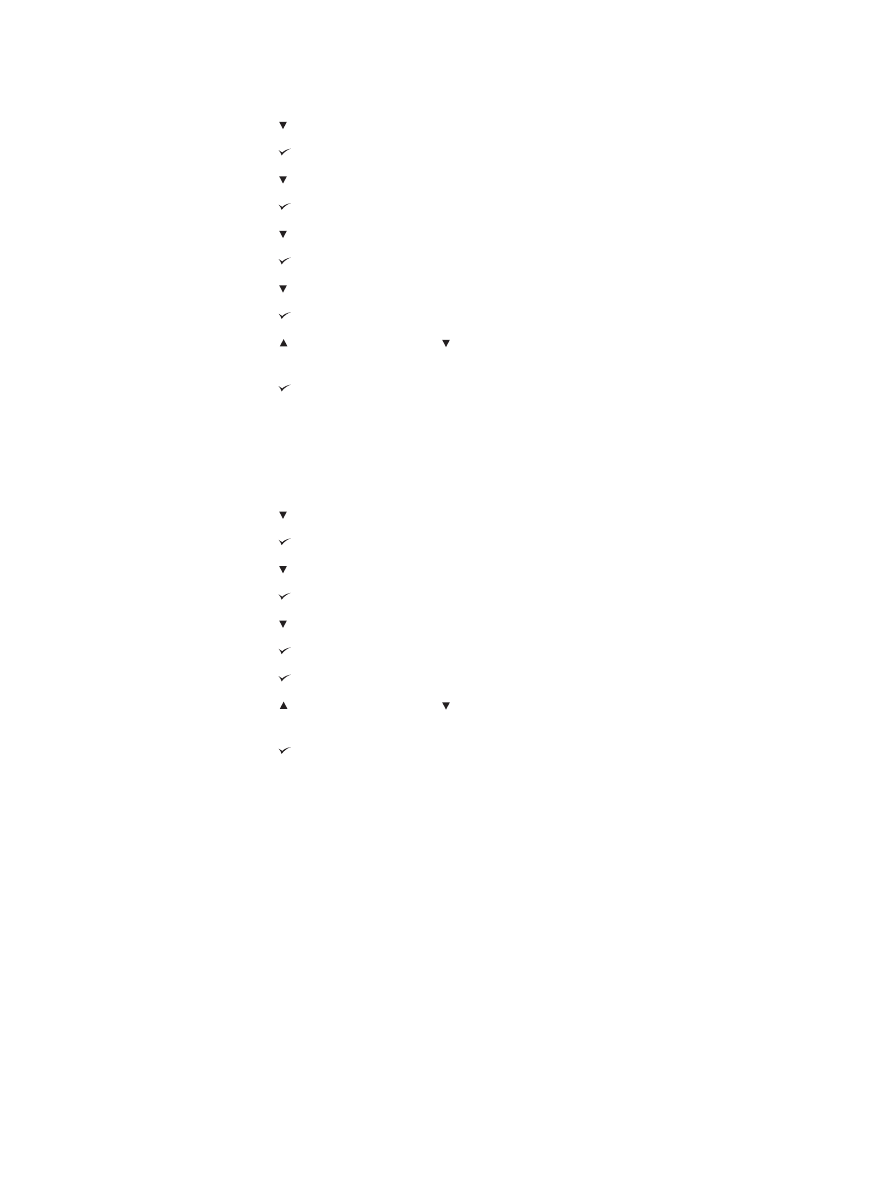
Untuk mengatur Manually Feed Prompt (Prompt Pengumpanan Manual)
1. Tekan
M
ENU
untuk membuka menu.
2. Tekan (tombol
K
E
B
AWAH
) untuk menyorot CONFIGURE DEVICE.
3. Tekan (tombol
P
ILIH
) untuk memilih CONFIGURE DEVICE.
4. Tekan (tombol
K
E
B
AWAH
) untuk menyorot SYSTEM SETUP.
5. Tekan (tombol
P
ILIH
) untuk memilih SYSTEM SETUP.
6. Tekan (tombol
K
E
B
AWAH
) untuk menyorot TRAY BEHAVIOR.
7. Tekan (tombol
P
ILIH
) untuk memilih TRAY BEHAVIOR.
8. Tekan (tombol
K
E
B
AWAH
) untuk menyorot MANUALLY FEED PROMPT.
9. Tekan (tombol
P
ILIH
) untuk memilih MANUALLY FEED PROMPT.
10. Tekan (tombol
K
E
A
TAS
) atau (tombol
K
E
B
AWAH
) untuk memilih ALWAYS atau
UNLESS LOADED.
11. Tekan (tombol
P
ILIH
) untuk mengatur perilakunya.
12. Tekan
M
ENU
untuk keluar dari menu.
Untuk mengatur standar printer untuk PS Defer Media
1. Tekan
M
ENU
untuk membuka menu.
2. Tekan (tombol
K
E
B
AWAH
) untuk menyorot CONFIGURE DEVICE.
3. Tekan (tombol
P
ILIH
) untuk memilih CONFIGURE DEVICE.
4. Tekan (tombol
K
E
B
AWAH
) untuk menyorot SYSTEM SETUP.
5. Tekan (tombol
P
ILIH
) untuk memilih SYSTEM SETUP.
6. Tekan (tombol
K
E
B
AWAH
) untuk menyorot TRAY BEHAVIOR.
7. Tekan (tombol
P
ILIH
) untuk memilih TRAY BEHAVIOR.
8. Tekan (tombol
P
ILIH
) untuk memilih PS DEFER MEDIA.
9. Tekan (tombol
K
E
A
TAS
) atau (tombol
K
E
B
AWAH
) untuk memilih ENABLED atau
DISABLED.
10. Tekan (tombol
P
ILIH
) untuk mengatur perilakunya.
11. Tekan
M
ENU
untuk keluar dari menu.
IDWW
Panel kontrol
19
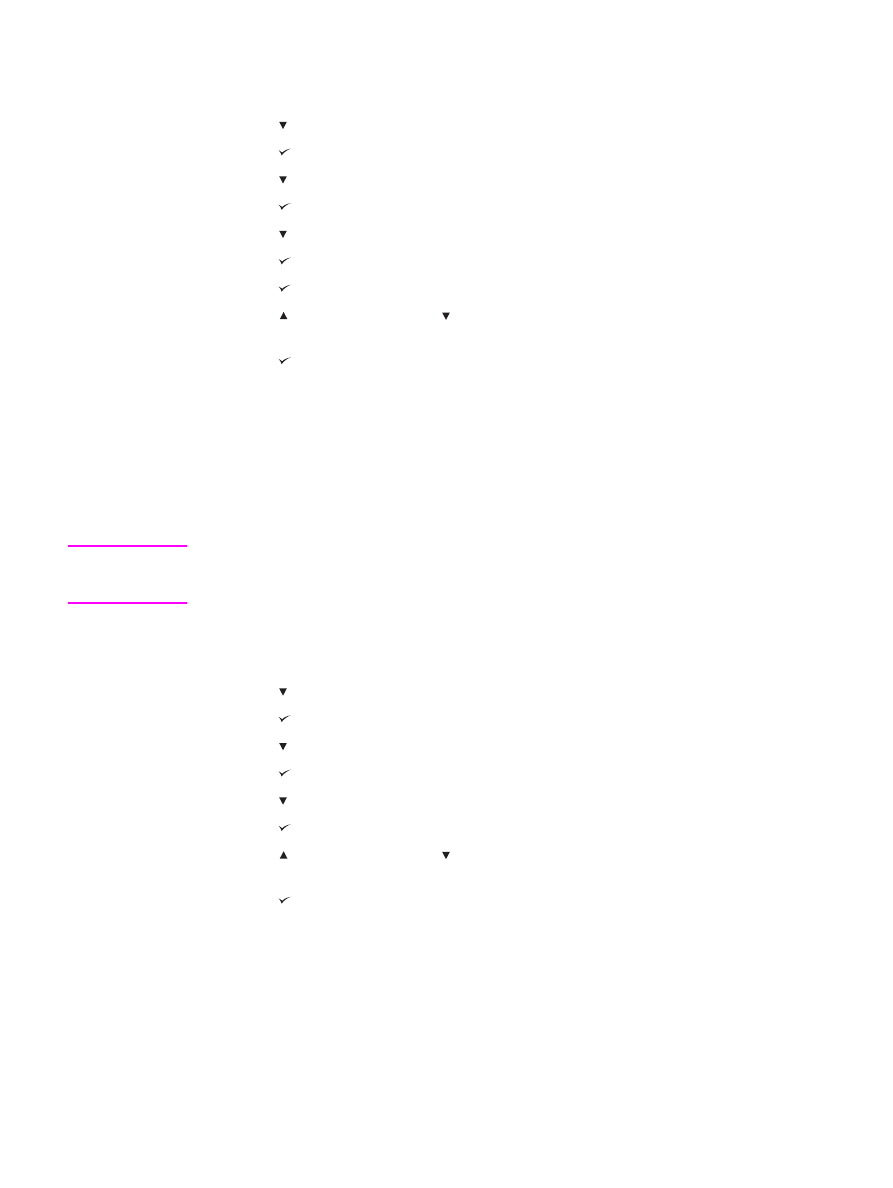
Untuk mengatur prompt Size/tytpe (Ukuran/jenis)
1. Tekan
M
ENU
untuk membuka menu.
2. Tekan (tombol
K
E
B
AWAH
) untuk menyorot CONFIGURE DEVICE.
3. Tekan (tombol
P
ILIH
) untuk memilih CONFIGURE DEVICE.
4. Tekan (tombol
K
E
B
AWAH
) untuk menyorot SYSTEM SETUP.
5. Tekan (tombol
P
ILIH
) untuk memilih SYSTEM SETUP.
6. Tekan (tombol
K
E
B
AWAH
) untuk menyorot TRAY BEHAVIOR.
7. Tekan (tombol
P
ILIH
) untuk memilih TRAY BEHAVIOR.
8. Tekan (tombol
P
ILIH
) untuk memilih SIZE/TYPE PROMPT.
9. Tekan (tombol
K
E
A
TAS
) atau (tombol
K
E
B
AWAH
) untuk memilih DISPLAY atau DO
NOT DISPLAY.
10. Tekan (tombol
P
ILIH
) untuk mengatur perilakunya.
11. Tekan
M
ENU
untuk keluar dari menu.
Sleep Delay (Tunda Tidur)
Fitur Sleep Delay yang dapat diatur mengurangi konsumsi daya apabila printer tidak aktif
selama jangka waktu tertentu. Anda dapat mengatur jangka waktu sebelum printer beralih
ke mode tidur ke 1 MINUTE, 15 MINUTES, 30 MINUTES, atau ke 60 MINUTES, 90
MINUTES, 2 HOURS, atau 4 HOURS. Pengaturan standarnya adalah 30 MINUTES.
Perhatikan
Tampilan panel-kontrol printer meredup apabila printer berada pada mode tidur. Mode tidur
tidak mempengaruhi waktu pemanasan printer kecuali printer telah berada pada mode tidur
lebih dari 8 jam.
Untuk mengatur Sleep Delay (Tunda Tidur)
1. Tekan
M
ENU
untuk membuka menu.
2. Tekan (tombol
K
E
B
AWAH
) untuk menyorot CONFIGURE DEVICE.
3. Tekan (tombol
P
ILIH
) untuk memilih CONFIGURE DEVICE.
4. Tekan (tombol
K
E
B
AWAH
) untuk menyorot SYSTEM SETUP.
5. Tekan (tombol
P
ILIH
) untuk memilih SYSTEM SETUP.
6. Tekan (tombol
K
E
B
AWAH
) untuk menyorot SLEEP DELAY.
7. Tekan (tombol
P
ILIH
) untuk memilih SLEEP DELAY.
8. Tekan (tombol
K
E
A
TAS
) atau (tombol
K
E
B
AWAH
) untuk memilih jangka waktu yang
sesuai.
9. Tekan (tombol
P
ILIH
) untuk mengatur jangka waktunya.
10. Tekan
M
ENU
untuk keluar dari menu.
20
Bab 1 Dasar-dasar printer
IDWW
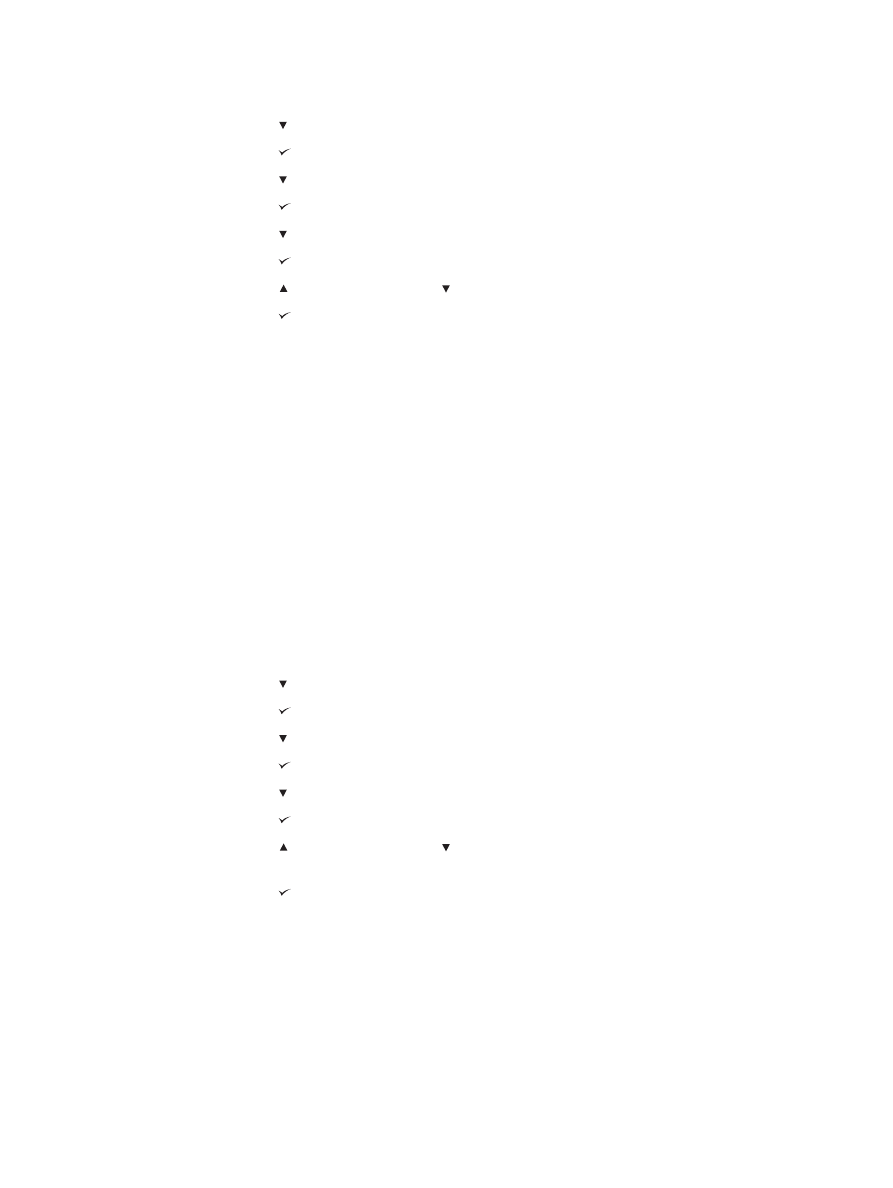
Untuk mengaktifkan atau menonaktifkan Mode Tidur
1. Tekan
M
ENU
untuk membuka menu.
2. Tekan (tombol
K
E
B
AWAH
) untuk menyorot CONFIGURE DEVICE.
3. Tekan (tombol
P
ILIH
) untuk memilih CONFIGURE DEVICE.
4. Tekan (tombol
K
E
B
AWAH
) untuk menyorot RESETS.
5. Tekan (tombol
P
ILIH
) untuk memilih RESETS.
6. Tekan (tombol
K
E
B
AWAH
) untuk menyorot SLEEP MODE.
7. Tekan (tombol
P
ILIH
) untuk memilih SLEEP MODE.
8. Tekan (tombol
K
E
A
TAS
) atau (tombol
K
E
B
AWAH
) untuk memilih ON atau OFF.
9. Tekan (tombol
P
ILIH
) untuk mengatur pilihan.
10. Tekan
M
ENU
untuk keluar dari menu.
Personality (Kepribadian)
Printer dilengkapi fitur peralihan kepribadian (bahasa printer) otomatis.
●
AUTO mengkonfigurasikan printer untuk otomatis mendeteksi jenis pekerjaan cetakan
dan mengkonfigurasikan kepribadiannya untuk mengakomodasi pekerjaan tersebut. Ini
adalah pengaturan standar. Gunakan pengaturan ini kecuali Anda mengalami masalah.
●
PCL mengkonfigurasikan printer untuk menggunakan Bahasa Kontrol Printer (PCL).
●
PDF mengkonfigurasikan printer untukmencetak file .PDF. (Pilihan ini hanya tersedia
jika printer memiliki memori yang memadai.)
●
PS mengkonfigurasikan printer untuk menggunakan emulasi PostScript.
Untuk mengatur personality (kepribadian)
1. Tekan
M
ENU
untuk membuka menu.
2. Tekan (tombol
K
E
B
AWAH
) untuk menyorot CONFIGURE DEVICE.
3. Tekan (tombol
P
ILIH
) untuk memilih CONFIGURE DEVICE.
4. Tekan (tombol
K
E
B
AWAH
) untuk menyorot SYSTEM SETUP.
5. Tekan (tombol
P
ILIH
) untuk memilih SYSTEM SETUP.
6. Tekan (tombol
K
E
B
AWAH
) untuk menyorot PERSONALITY.
7. Tekan (tombol
P
ILIH
) untuk memilih PERSONALITY.
8. Tekan (tombol
K
E
A
TAS
) atau (tombol
K
E
B
AWAH
) untuk memilih kepribadian yang
sesuai (AUTO, PS, PCL, atau PDF).
9. Tekan (tombol
P
ILIH
) untuk mengatur kepribadiannya.
10. Tekan
M
ENU
untuk keluar dari menu.
IDWW
Panel kontrol
21
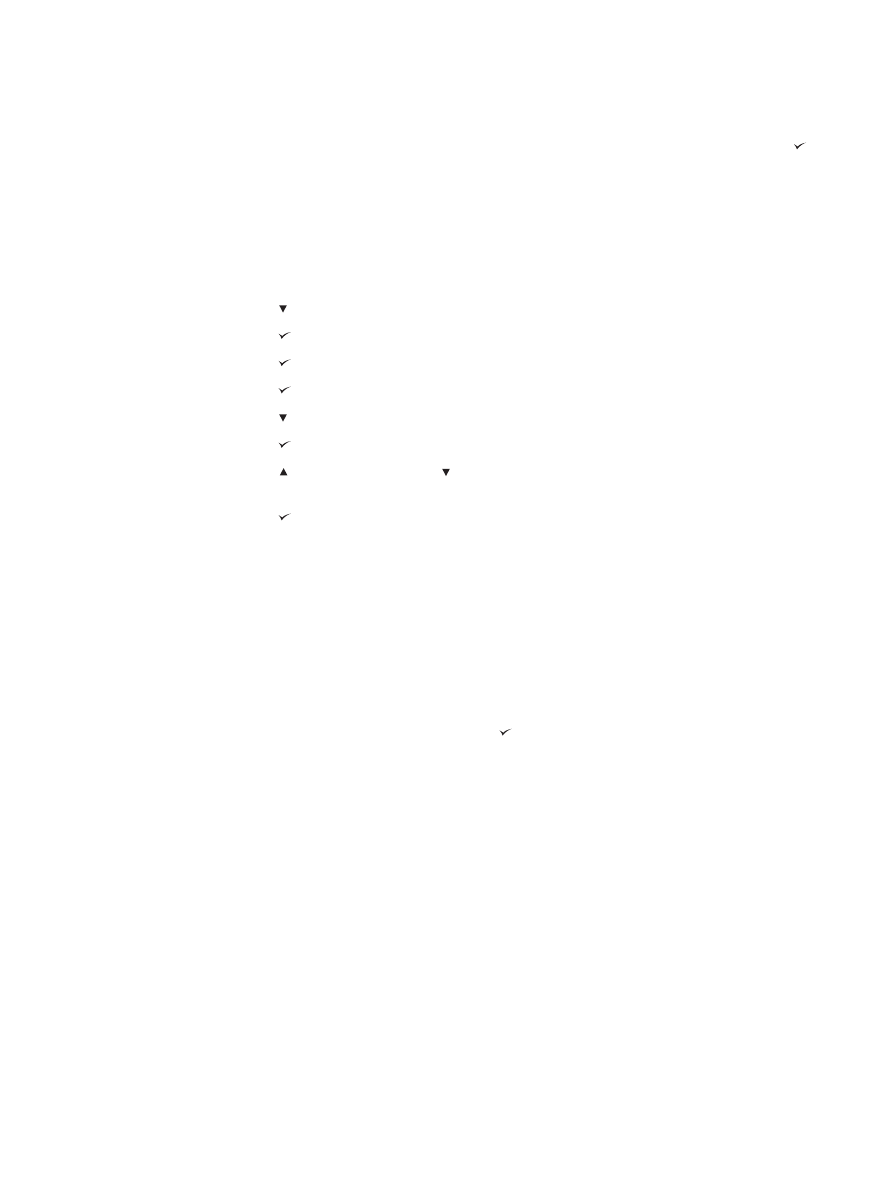
Clearable warnings (Peringatan yang dapat dihapus)
Anda dapat menentukan waktu tampilan untuk peringatan yang dapat dihapus dengan
memilih ON atau JOB. Nilai standarnya adalah JOB.
●
Pilih ON untuk menampilkan peringatan yang dapat dihapus sampai Anda menekan
(tombol
P
ILIH
).
●
Pilih JOB untuk menampilkan peringatan yang dapat dihapus sampai akhir pekerjaan
pada saat peringatan dibuat.
Untuk mengatur peringatan yang dapat dihapus
1. Tekan
M
ENU
untuk membuka menu.
2. Tekan (tombol
K
E
B
AWAH
) untuk menyorot CONFIGURE DEVICE.
3. Tekan (tombol
P
ILIH
) untuk memilih CONFIGURE DEVICE.
4. Tekan (tombol
P
ILIH
) untuk menyorot SYSTEM SETUP.
5. Tekan (tombol
P
ILIH
) untuk memilih SYSTEM SETUP.
6. Tekan (tombol
K
E
B
AWAH
) untuk menyorot CLEARABLE WARNINGS.
7. Tekan (tombol
P
ILIH
) untuk memilih CLEARABLE WARNINGS.
8. Tekan (tombol
K
E
A
TAS
) atau (tombol
K
E
B
AWAH
) untuk memilih pengaturan yang
sesuai.
9. Tekan (tombol
P
ILIH
) untuk mengatur pilihan.
10. Tekan
M
ENU
untuk keluar dari menu.
Auto continue (Lanjutkan otomatis)
Anda dapat menentukan perilaku printer apabila sistem membangkitan kesalahan Auto
Continuable (Yang Dapat Dilanjutkan). ON adalah pengaturan standar.
●
Pilih ON jika Anda ingin pesan kesalahan ditampilkan selama sepuluh detik sebelum
printer otomatis melanjutkan pencetakan.
●
Pilih OFF untuk menghentikan sementara pencetakan sewaktu-waktu pesan kesalahan
ditampilkan dan sampai Anda menekan (tombol
P
ILIH
).
22
Bab 1 Dasar-dasar printer
IDWW
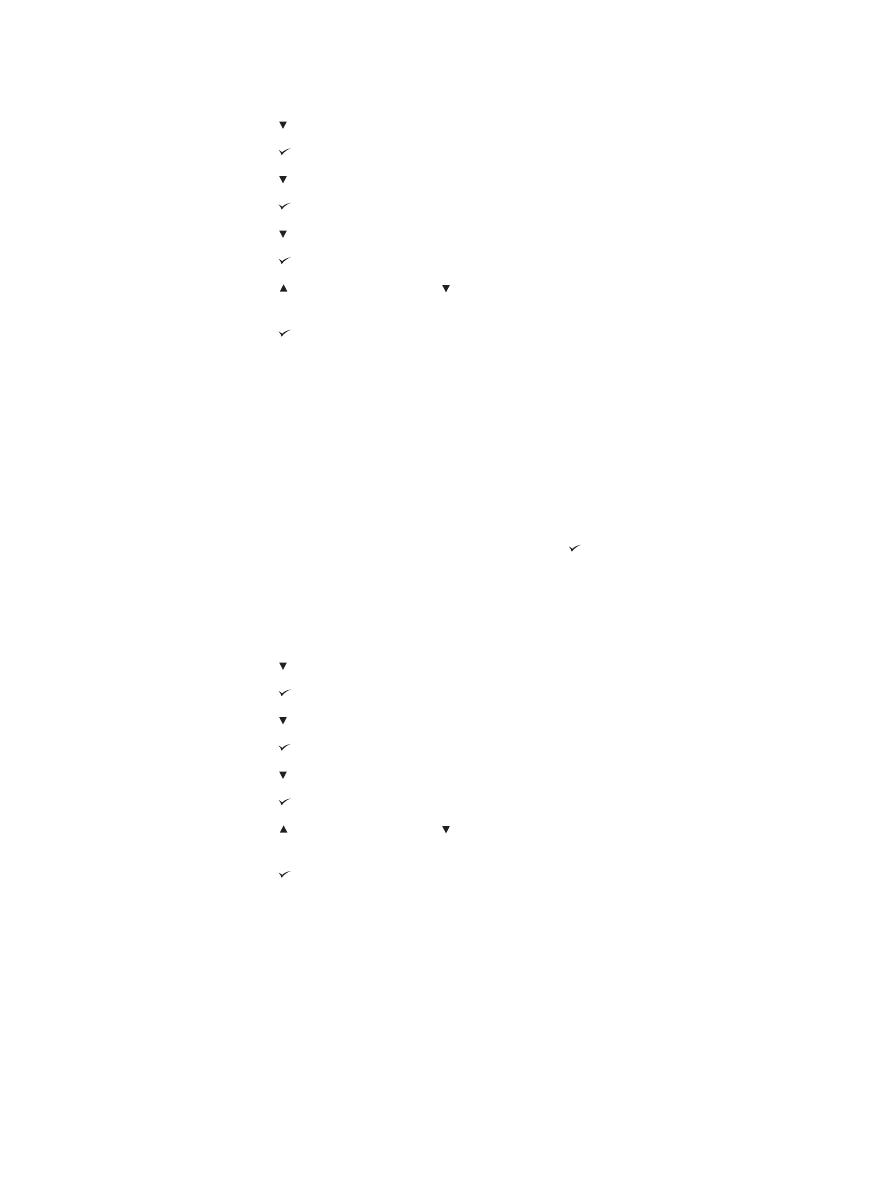
Untuk mengatur lanjutkan otomatis
1. Tekan
M
ENU
untuk membuka menu.
2. Tekan (tombol
K
E
B
AWAH
) untuk menyorot CONFIGURE DEVICE.
3. Tekan (tombol
P
ILIH
) untuk memilih CONFIGURE DEVICE.
4. Tekan (tombol
K
E
B
AWAH
) untuk menyorot SYSTEM SETUP.
5. Tekan (tombol
P
ILIH
) untuk memilih SYSTEM SETUP.
6. Tekan (tombol
K
E
B
AWAH
) untuk menyorot AUTO CONTINUE.
7. Tekan (tombol
P
ILIH
) untuk memilih AUTO CONTINUE.
8. Tekan (tombol
K
E
A
TAS
) atau (tombol
K
E
B
AWAH
) untuk memilih pengaturan yang
sesuai.
9. Tekan (tombol
P
ILIH
) untuk mengatur pilihan.
10. Tekan
M
ENU
untuk keluar dari menu.
Cartridge low (Kartrid rendah)
Printer memiliki dua pilihan untuk melaporkan bahwa masa pakai kartrid cetak hampir habis:
CONTINUE adalah nilai standar.
●
Pilih CONTINUE untuk memungkinkan printer terus mencetak apabila peringatan
ditampilkan dan sampai kartrid cetak diganti.
●
Pilih STOP jika Anda ingin printer menghentikan sementara pencetakan sampai Anda
mengganti kartrid cetak yang habis atau menekan (tombol
P
ILIH
), yang memungkinkan
printer untuk mencetak apabila peringatan ditampilkan.
Untuk mengatur pelaporan suplai-rendah
1. Tekan
M
ENU
untuk membuka menu.
2. Tekan (tombol
K
E
B
AWAH
) untuk menyorot CONFIGURE DEVICE.
3. Tekan (tombol
P
ILIH
) untuk memilih CONFIGURE DEVICE.
4. Tekan (tombol
K
E
B
AWAH
) untuk menyorot SYSTEM SETUP.
5. Tekan (tombol
P
ILIH
) untuk memilih SYSTEM SETUP.
6. Tekan (tombol
K
E
B
AWAH
) untuk menyorot CARTRIDGE LOW.
7. Tekan (tombol
P
ILIH
) untuk memilih CARTRIDGE LOW.
8. Tekan (tombol
K
E
A
TAS
) atau (tombol
K
E
B
AWAH
) untuk memilih pengaturan yang
sesuai.
9. Tekan (tombol
P
ILIH
) untuk mengatur pilihan.
10. Tekan
M
ENU
untuk keluar dari menu.
IDWW
Panel kontrol
23
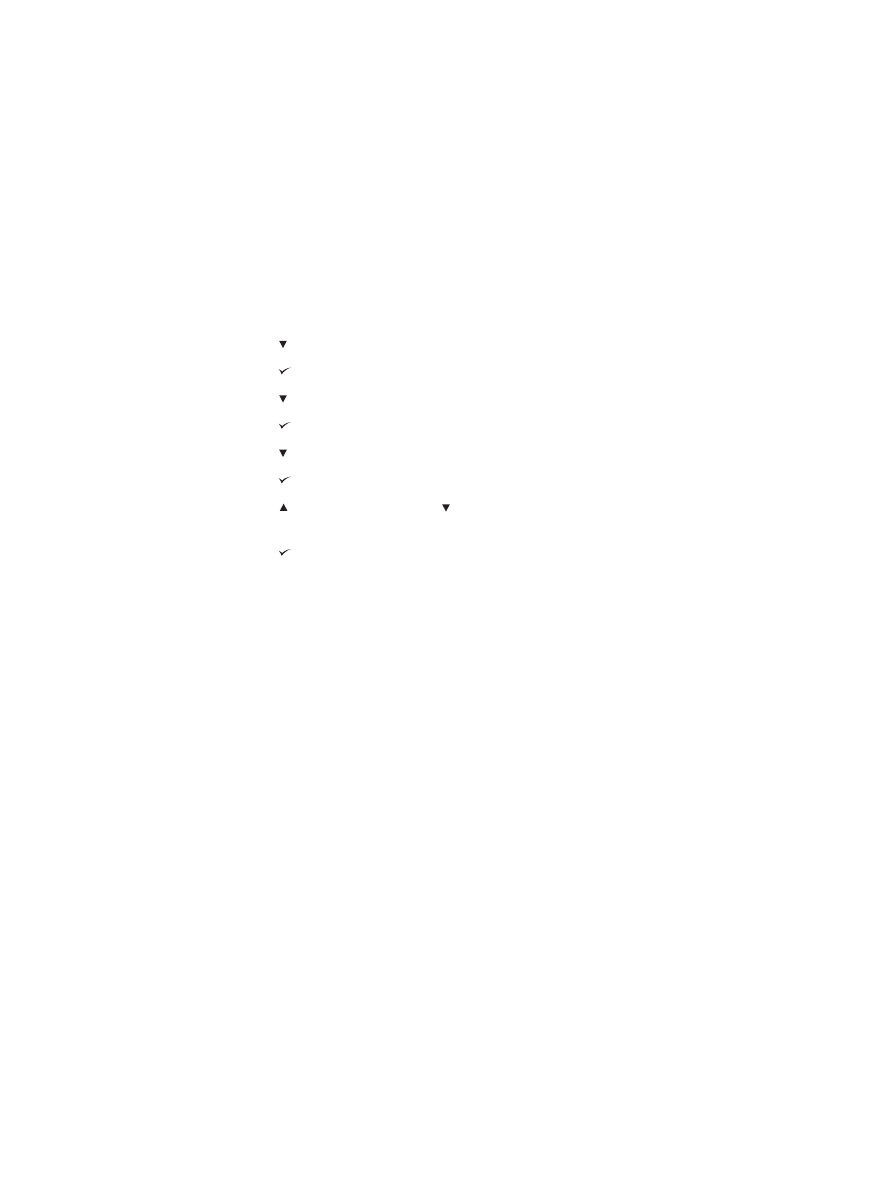
Cartridge out (Kartrid habis)
Printer memiliki dua pilihan untuk item menu ini.
●
Pilih CONTINUE untuk memungkinkan printer melanjutkan pencetakan. Pesan
peringatan REPLACE CARTRIDGE ditampilkan sampai kartrid cetak diganti.
Pencetakan pada mode ini hanya dapat dilanjutkan untuk jumlah halaman yang tertentu.
Setelah itu, printer berhenti mencetak sampai Anda mengganti kartrid cetak yang
kosong. Ini adalah pengaturan standar.
●
Pilih STOP jika Anda ingin printer berhenti mencetak sampai kartrid cetak yang kosong
diganti.
Untuk mengatur tanggapan kartrid-habis
1. Tekan
M
ENU
untuk membuka menu.
2. Tekan (tombol
K
E
B
AWAH
) untuk menyorot CONFIGURE DEVICE.
3. Tekan (tombol
P
ILIH
) untuk memilih CONFIGURE DEVICE.
4. Tekan (tombol
K
E
B
AWAH
) untuk menyorot SYSTEM SETUP.
5. Tekan (tombol
P
ILIH
) untuk memilih SYSTEM SETUP.
6. Tekan (tombol
K
E
B
AWAH
) untuk menyorot CARTRIDGE OUT.
7. Tekan (tombol
P
ILIH
) untuk memilih CARTRIDGE OUT.
8. Tekan (tombol
K
E
A
TAS
) atau (tombol
K
E
B
AWAH
) untuk memilih pengaturan yang
sesuai.
9. Tekan (tombol
P
ILIH
) untuk mengatur pilihan.
10. Tekan
M
ENU
untuk keluar dari menu.
Jam recovery (Pemulihan macet)
Gunakan pilihan ini untuk mengkonfigurasi tanggapan printer pada macet, termasuk
bagaimana printer menangani halaman yang terkait. AUTO adalah nilai standarnya.
●
AUTO. Printer otomatis mengaktifkan pemulihan macet apabila tersedia cukup memori.
●
ON. Printer mencetak ulang semua halaman yang terkena macet. Memori tambahan
dialokasikan untuk menyimpan beberapa halaman yang terakhir dicetak, dan ini dapat
mengorbankan kinerja printer secara keseluruhan.
●
OFF. Printer tidak mencetak ulang semua halaman yang terkena macet. Karena tidak
ada memori yang digunakan untuk menyimpan beberapa halaman terakhir, kinerja
printer dapat dioptimalkan.
24
Bab 1 Dasar-dasar printer
IDWW
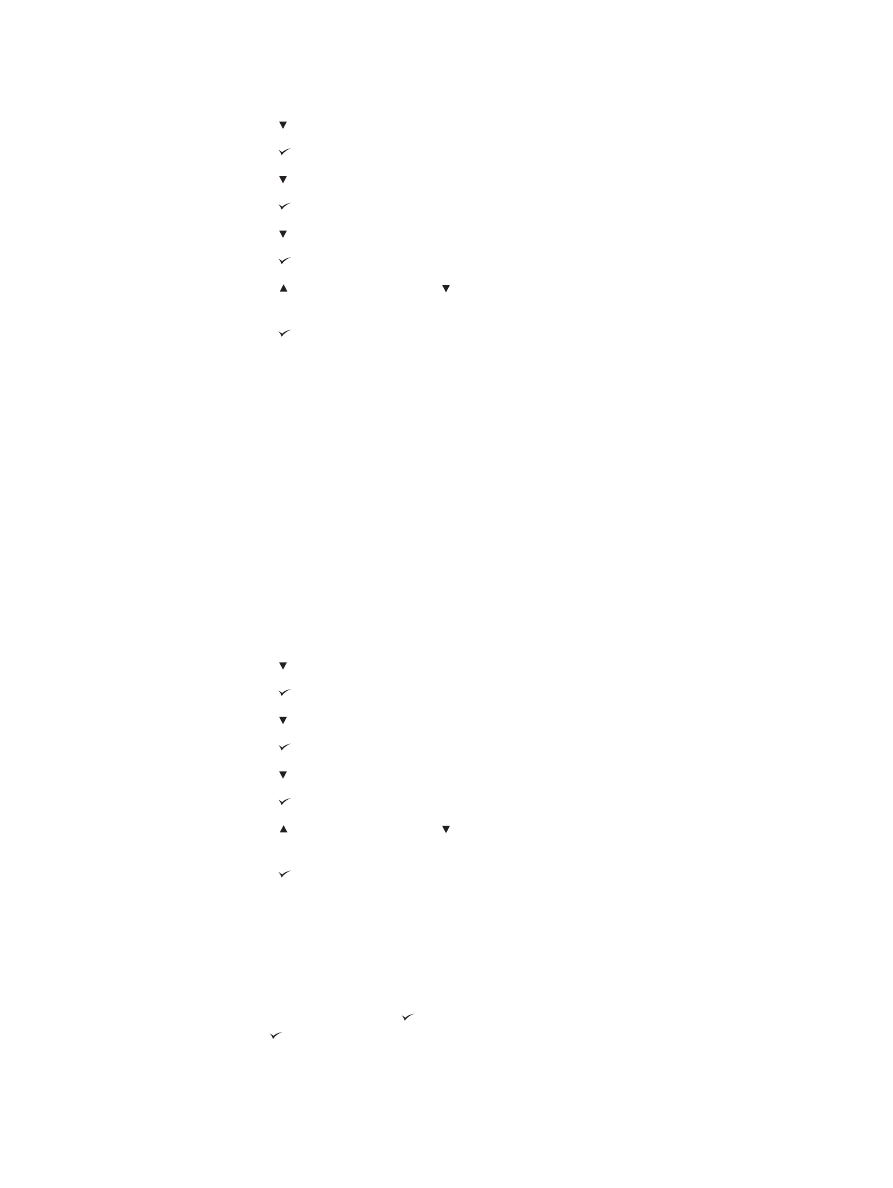
Untuk mengatur tanggapan pemulihan-macet
1. Tekan
M
ENU
untuk membuka menu.
2. Tekan (tombol
K
E
B
AWAH
) untuk menyorot CONFIGURE DEVICE.
3. Tekan (tombol
P
ILIH
) untuk memilih CONFIGURE DEVICE.
4. Tekan (tombol
K
E
B
AWAH
) untuk menyorot SYSTEM SETUP.
5. Tekan (tombol
P
ILIH
) untuk memilih SYSTEM SETUP.
6. Tekan (tombol
K
E
B
AWAH
) untuk menyorot JAM RECOVERY.
7. Tekan (tombol
P
ILIH
) untuk memilih JAM RECOVERY.
8. Tekan (tombol
K
E
A
TAS
) atau (tombol
K
E
B
AWAH
) untuk memilih pengaturan yang
sesuai.
9. Tekan (tombol
P
ILIH
) untuk mengatur pilihan.
10. Tekan
M
ENU
untuk keluar dari menu.
RAM disk
Pilihan ini menentukan bagaimana konfigurasi RAM disk diatur. Pilihan ini hanya tersedia
jika tidak ada hard disk yang diinstalasi dan printer memiliki sisa memori setidaknya 8 MB.
Nilai standarnya adalah AUTO.
●
AUTO. Printer menentukan ukuran RAM-disk optimal berdasarkan jumlah memori yang
tersedia.
●
OFF. RAM disk dinonaktifkan, tetapi RAM disk minimal masih aktif (cukup untuk
memindai satu halaman).
Untuk mengatur RAM disk
1. Tekan
M
ENU
untuk membuka menu.
2. Tekan (tombol
K
E
B
AWAH
) untuk menyorot CONFIGURE DEVICE.
3. Tekan (tombol
P
ILIH
) untuk memilih CONFIGURE DEVICE.
4. Tekan (tombol
K
E
B
AWAH
) untuk menyorot SYSTEM SETUP.
5. Tekan (tombol
P
ILIH
) untuk memilih SYSTEM SETUP.
6. Tekan (tombol
K
E
B
AWAH
) untuk menyorot RAM DISK.
7. Tekan (tombol
P
ILIH
) untuk memilih RAM DISK.
8. Tekan (tombol
K
E
A
TAS
) atau (tombol
K
E
B
AWAH
) untuk memilih pengaturan yang
sesuai.
9. Tekan (tombol
P
ILIH
) untuk mengatur pilihan.
10. Tekan
M
ENU
untuk keluar dari menu.
Bahasa
Jika LANGUAGE ditampilkan dalam bahasa Inggris di panel kontrol, gunakan prosedur
berikut ini. Atau dapat juga, matikan dan hidupkan kembali daya printer. Apabila XXX MB
ditampilkan, tekan dan tahan (tombol
P
ILIH
). Apabila ketiga lampu panel kontrol menyala,
lepaskan (tombol
P
ILIH
) dan gunakan prosedur berikut ini untuk mengatur bahasa.
IDWW
Panel kontrol
25
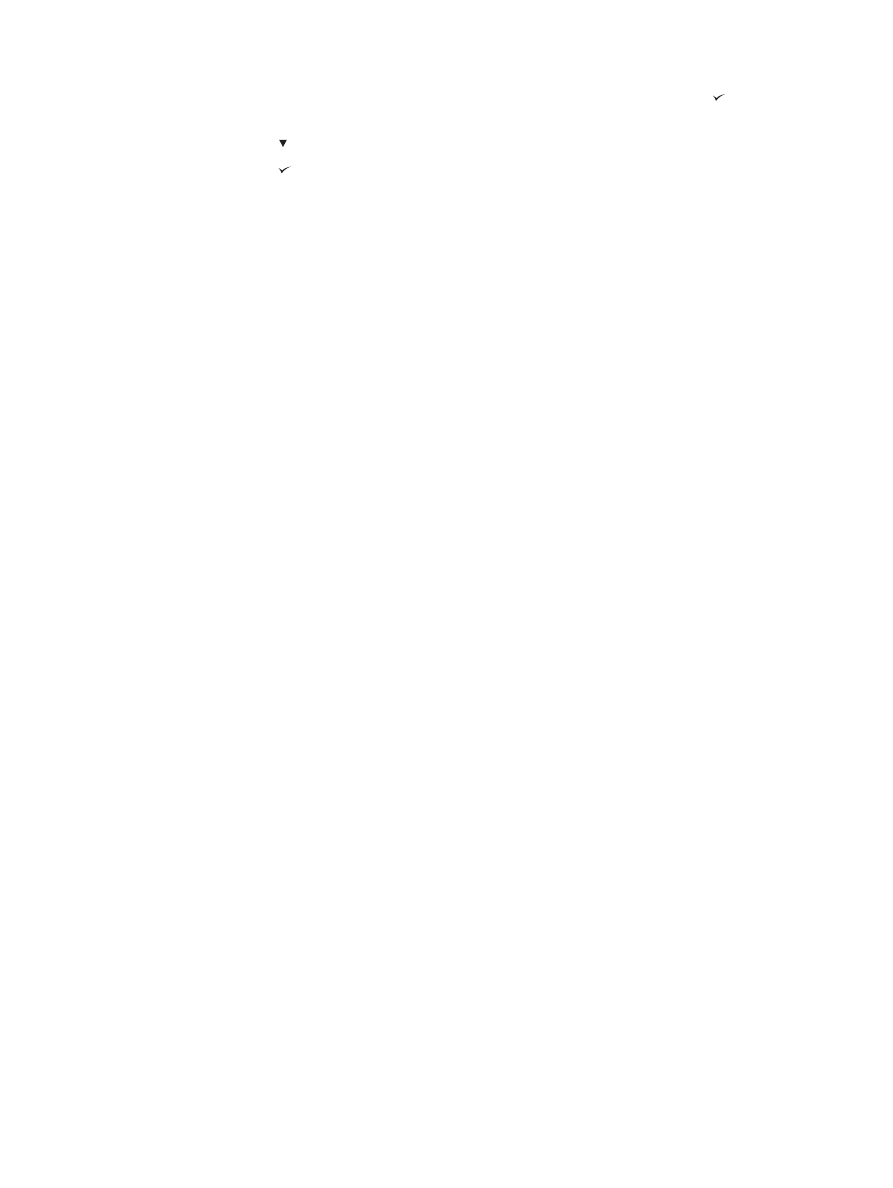
Untuk memilih bahasa
1. Apabila SELECT LANGUAGE ditampilkan dalam bahasa Inggris, tekan (tombol
P
ILIH
), dan tunggu sampai pesan LANGUAGE muncul dalam bahasa Inggris.
2. Tekan (tombol
K
E
B
AWAH
) sampai bahasa yang diinginkan muncul.
3. Tekan (tombol
P
ILIH
) untuk menyimpan bahasa yang diinginkan.
26
Bab 1 Dasar-dasar printer
IDWW